solidworks怎么彻底删除残留的文件? solidworks彻底卸载的方法
发布时间:2017-01-04 来源:查字典编辑
摘要:当我们在之前安装过SW的电脑上再次安装时,经常会出现提示这个文件不能运行了,那个文件错误等等问题,归根到底就是因为我们之前删除的文件没有彻底...
当我们在之前安装过SW的电脑上再次安装时,经常会出现提示这个文件不能运行了,那个文件错误等等问题,归根到底就是因为我们之前删除的文件没有彻底删除,即使是你使用了360的删除注册表也不能完全删除,那怎么删除才能彻底删除呢?

1、打开360软件管家,卸载SW软件
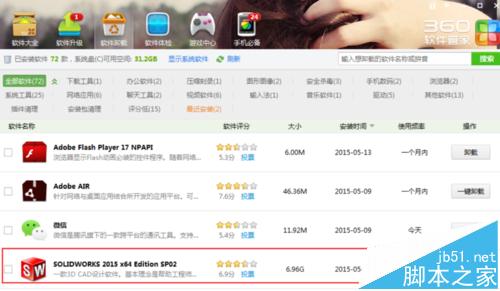
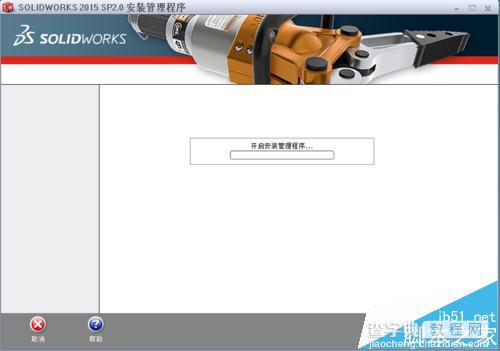
2、在弹出的勾选对话框中勾选所有选项,并在高级选项中点击【更改】
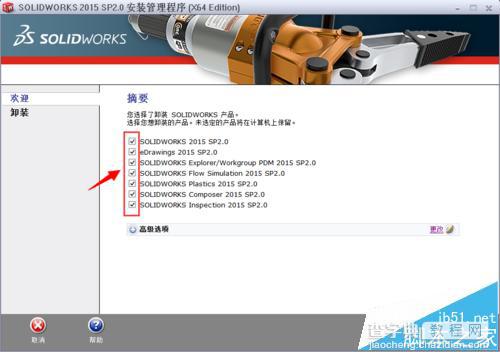

3、在弹出的高级选项对话框中勾选所有选项。点击【返回到摘要】点击【移除项目】
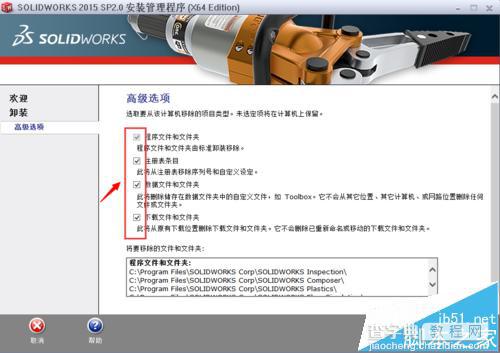
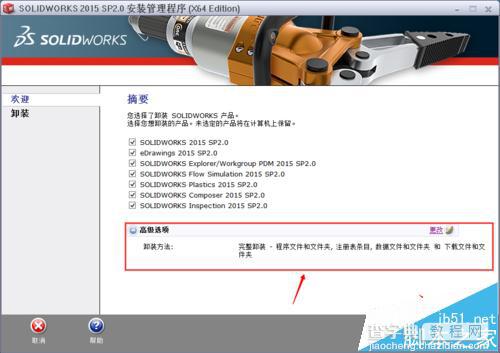
4、在弹出的对话框中一律点击【是】然后系统会自动删除文件。


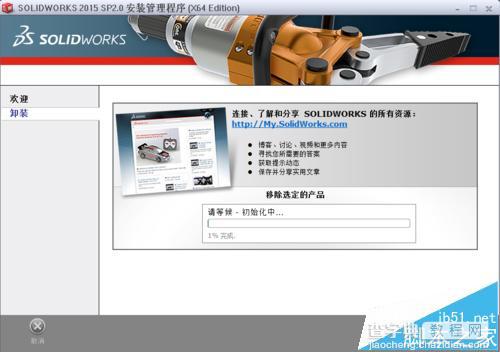
5、如果你认为这样就彻底删除SW文件,那就错误了!鼠标同时按住【windows键】和【R】键,打开运行
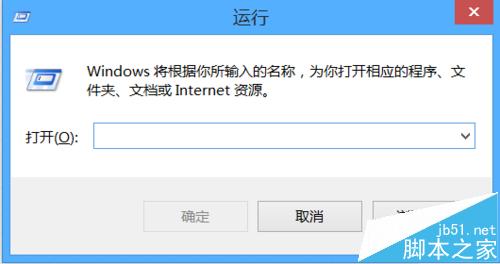
6、在运行中输入【regedit】打开注册表。

7、在注册表中同时按住【windows】键和【F】键,打开查找功能,在查找功能对话框中输入【solidworks】然后点击【查找下一个】
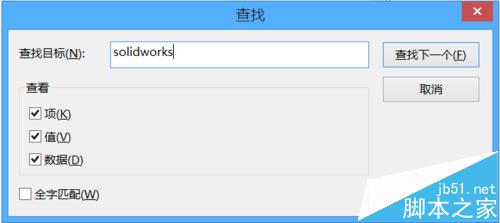
8、查找到之后名称位置会变成蓝色突出显示,此时在名称位置【右击】选择【删除】即可。
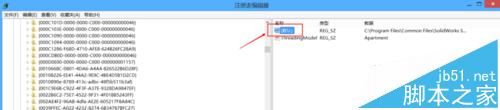
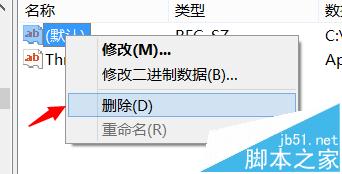
9、用同样的方法依次查找,直至查找不到有任何带有SW字符的注册信息位置,此时再安装SW就可以轻而易举的安装成功了。
注意事项:
如果之前卸载的时候没有按照我的方法进行也没关系,只要你把注册表里的信息全部删除即可。


